Elsker du at bruge Google Chrome, men ønsker at det havde nogle ekstra funktioner indbygget? Nu kan du stadig nyde al den Chrome godhed og mere med ChromePlus.
Er du nysgerrig efter, hvad disse ekstra funktioner er? De er: Dobbeltklik på fanen for at lukke siden, Musebevægelser, Supertræk (oprettelse af ny fane til links og tekstsøgning), IE-fanen og Downloadværktøjer understøttet i genvejsmenuen.
Installation
ChromePlus er let at konfigurere, og ligesom Iron Browser installeres den i området Programfiler. Her kan du se installationsstien, hvis du installerer ChromePlus på Windows XP. Hvis du installerer ChromePlus på Windows Vista, vil din installationssti se sådan ud:
"C: \ Brugere \ Asian Angel \ AppData \ Roaming \ ChromePlus"
Men du kan nemt ændre installationsmappen i Vista til dette:
“C: \ Program Files \ ChromePlus”
Bemærk: Sørg for at vælge oprettelsen af genvejen "Start Menu", mens du installerer ... den eneste, der er valgt som standard, er til "Desktop".
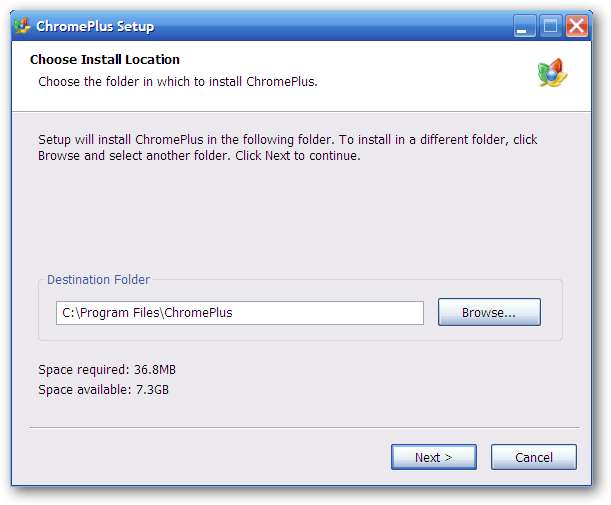
Når du har afsluttet den hurtige og nemme opsætning, vil du se følgende vindue. ChromePlus giver dig mulighed for at tilpasse, hvilke oplysninger der importeres, og gøre dem til standardbrowseren.
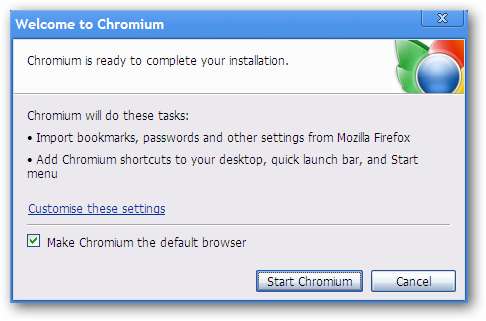
Som du kan se, ser ChromePlus identisk ud med Chrome bortset fra ChromePlus-ikonerne. “Hjem-knappen” vises som standard, så vær ikke overrasket over at se den der.
Bemærk ChromePlus-ikonet i slutningen af "Adresselinjen" ...
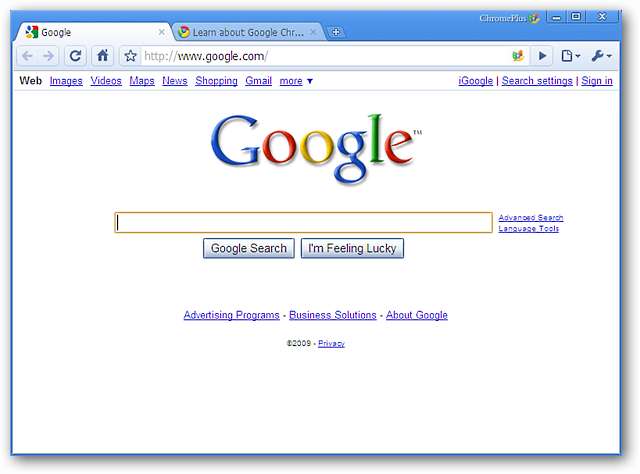
Er du nysgerrig efter, hvilken version du har installeret? I "Om vinduet" kan du se den anvendte Chromium-build og version af ChromePlus, som du har installeret. Absolut god information at have.
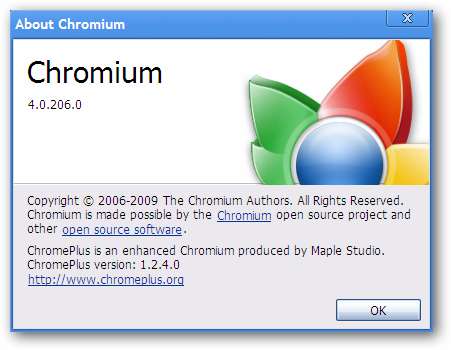
Menuer
Ligesom Chrome er der de to menuer, der er tilgængelige øverst til højre i browseren. "Sidemenuen" er identisk med Chrome ...
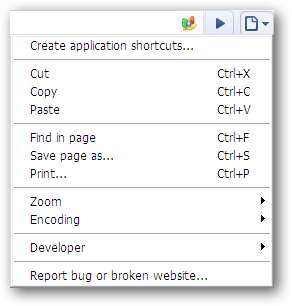
Men "Værktøjsmenuen" har nogle forskelle! Der er to ekstra kommandoer her ... “Ny IE-fane & opdatering af kontrol”. Bemærk, at kommandoen "Synkroniser mine bogmærker ..." er tilgængelig i ChromePlus.
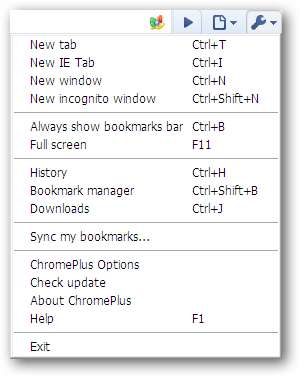
Muligheder
Du kan se, at der er et nyt faneområde tilgængeligt i "Indstillingsvinduet", så snart du åbner det. Området “Fanen Grundlæggende” har de samme muligheder som Chrome ...
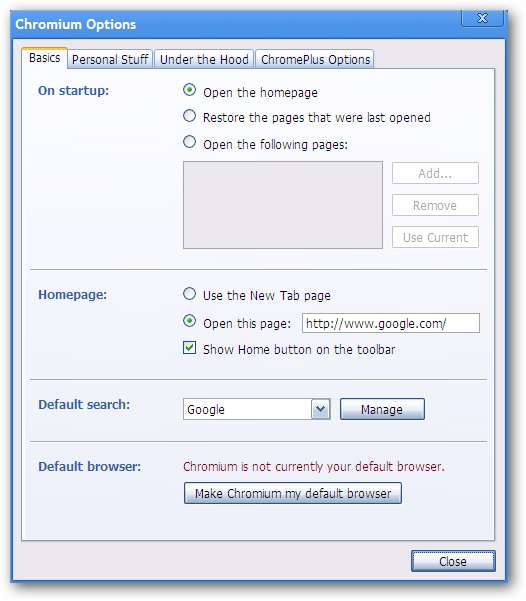
Området “Personal Stuff” er også det samme ...
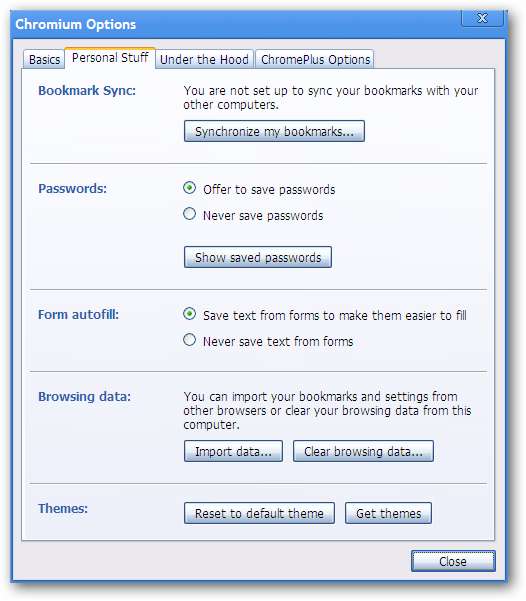
Du vil måske eller måske ikke fravælge de tre første indstillinger, der vises under "Privatliv" i "Under fanen" -området afhængigt af dine personlige præferencer.
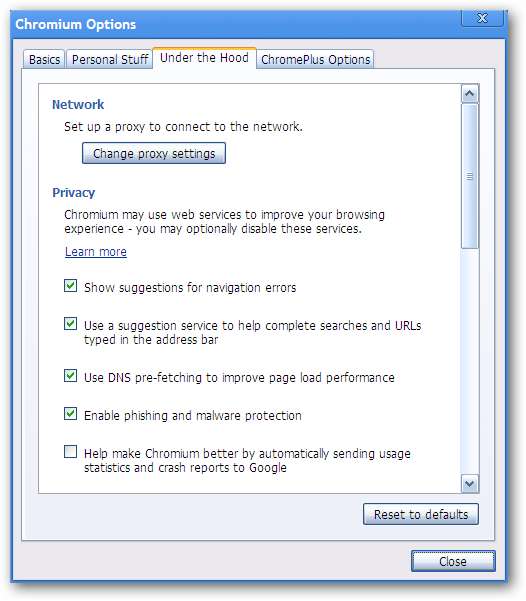
Her er den resterende del af området "Under hætten".
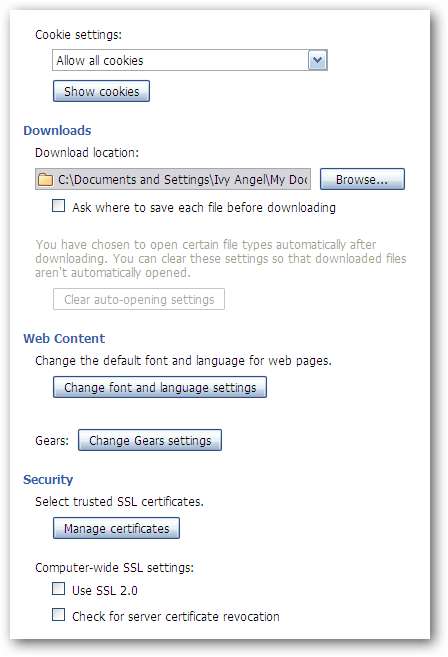
Og nu til den ekstra fane! I området "ChromePlus-indstillinger" kan du vælge at bruge dobbeltklik til at lukke faner i stedet for at bruge "x", hvad du gerne vil gøre med "Super drag & Mouse Gesture" -funktionerne, hvis du vil aktivere automatisk opdatering, og opret en tilpasset URL-liste til IE-fanefunktionen.
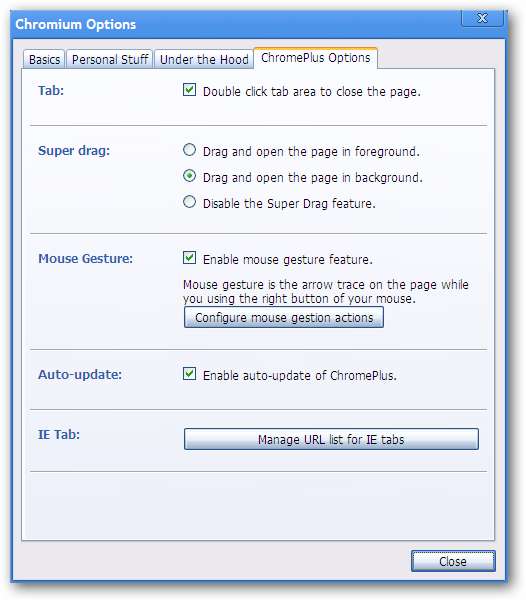
Hvis du er nysgerrig efter “Konfigurering af musebevægelseshandlinger”, så ser dit vindue ud. Rullemenuerne gør det meget nemt at opsætte dit eget personlige sæt musegest ( meget fint! ).
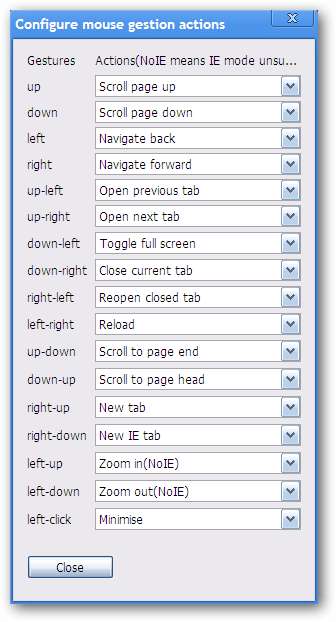
Vil du oprette den tilpassede URL-liste? Bare skriv eller indsæt URL'en og klik på "Tilføj".
Bemærk: Knappen “scrunched up” er Slet-knappen ... den ønskede ikke at blive vist korrekt på vores eksempelsystem.
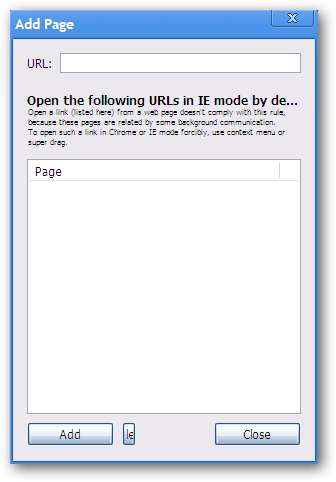
Fanen IE i aktion
Vil du åbne en ny IE-fane? Brug fanen Højreklik på menuen for hurtigt at åbne en ny tom.
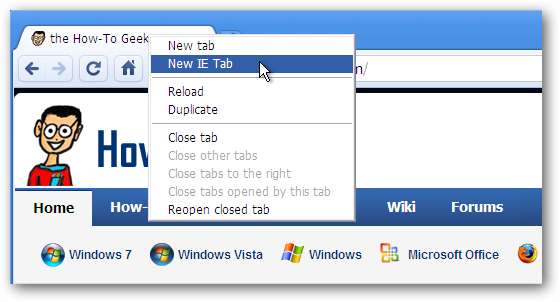
Eller åbn den aktuelle side i en IE-fane ved at klikke på ChromePlus-ikonet.

Bemærk noget andet? Se i slutningen af "Adresselinjen" ... et dejligt lille Internet Explorer-ikon, der vises. Du vil altid være i stand til at fortælle hvilken type fane, du har åbnet, baseret på ikonet "Adresselinje".
Højreklik på selve websiden og se på den menu, du har adgang til. Ser bekendt ud?
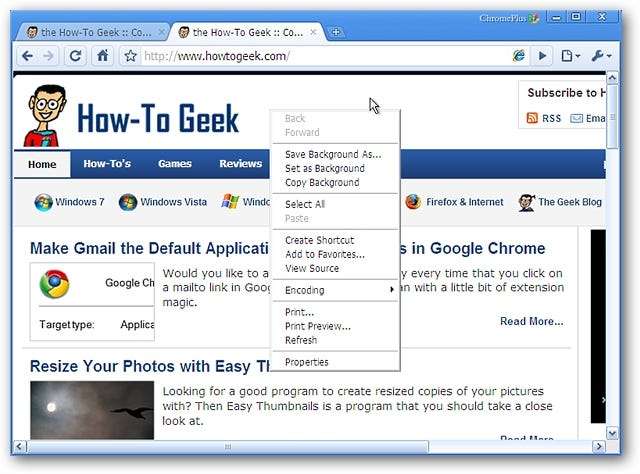
Og nu til supportværktøjet Download Tool. Du kan se de ekstra tjenester, der understøttes, men for at bruge dem skal du have dem installeret for at få adgang til dem i "Kontekstmenu".
Menu Fotokredit: chromeplus.org
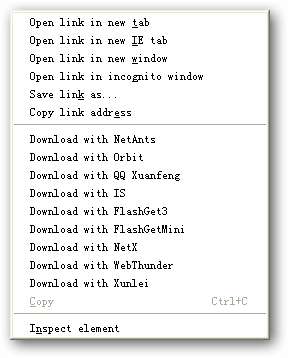
Konklusion
Hvis du elsker at bruge Google Chrome, men virkelig ønsker eller har brug for IE-fanebladintegration og andre funktioner, så er ChromePlus bare muligvis din nye standardbrowser!
Links
Download ChromePlus (version 1.2.4.0)
Fungerer på: Windows XP - 7
Installeret på: Windows XP (32 bit), Service Pack 3







